Skelbimas
Nuolanki naršyklė yra jūsų langas į žiniatinklį. Jūsų pasirinkimas priklauso nuo „Chrome“, „Firefox“, „Edge“ ar kitų dalykų. Bet nesvarbu, ką įdiegiate, yra keletas universalių patarimų ir gudrybių, kuriuos turėtumėte naudoti.
Nuo klaviatūros klavišų iki idealių saugos nustatymų visa tai aptarsime šiame viename straipsnyje. Svarbu reguliariai naudotis šiais patarimais. Be abejo, nuostabūs plėtiniai gali padaryti jūsų naršyklę dar geresnę, tačiau čia siekiama laikytis to, kas išeina iš dėžutės.
Naudokite įprastus sparčiuosius klavišus
Nesvarbu, ar tai naršyklė, ar bet kuri kita programa, jei norite išmokti spartiųjų klavišų, tapsite efektyvesni. Ypač naudodami naršykles, rasite daugybę gudrybių, kad jūsų gyvenimas būtų lengvesnis.

Įprastų sparčiųjų klavišų skaičius yra didžiulis, taigi, laikykimės dažniausiai pasitaikančių užduočių. Dešinė ranka tikriausiai bus ant pelės arba pelės klaviatūros, todėl kairiąja ranka turėtumėte atsiminti šias nuorodas:
- Esc: Nustokite įkelti puslapį
- „Ctrl“ + skirtukas: Pereikite prie kito skirtuko
- „Ctrl“ + „Shift“ + skirtukas: Eikite į ankstesnį skirtuką
- „Ctrl“ +1, 2, 3… 9: Eikite į pirmąjį, antrąjį skirtukus ir panašiai iki devintojo skirtuko
- „Ctrl“ + T: Atidarykite naują skirtuką
- „Ctrl“ + „Shift“ + T: Vėl atidarykite paskutinį uždarą skirtuką
- „Ctrl“ + L: Eikite į adresų juostą
- Erdvė: Slinkite žemyn vienu puslapiu
- „Shift“ + tarpas: Slinkite vienu puslapiu aukštyn
- „Ctrl“ + D: Pažymėkite šį puslapį
Gali būti nepaprasta mokytis sparčiųjų klavišų, todėl nepradėkite jų per daug. Norėdami pereiti į kitą arba ankstesnį skirtuką, pradėkite nuo nuorodų. Įvaldę juos ir naudodami juos reguliariai, o ne pele, pereikite prie kitų sparčiųjų klavišų, pvz., Atidarykite naują skirtuką ir vėl atidarykite uždarą skirtuką. Čia yra visas sąrašas standartiniai spartieji klavišai naršyklėms ir skirtukų tvarkymui.
Panašiai kaip spartieji klavišai, yra ir keli pelės klavišai, kurie padės greičiau naršyti.
- Vidurinis paspaudimas skirtuką, kad jį uždarytumėte
- Vidurinis paspaudimas arba „Ctrl“ + kairiuoju pelės mygtuku spustelėkite nuorodą, kad atidarytumėte jį naujame skirtuke
- „Ctrl“ + slinkite aukštyn priartinti
- „Ctrl“ + slinkite žemyn atitolinti
Vėl pradėkite nuo vieno ir dirbkite aukštyn.
Skirtuko veiksmai ir parinktys
Skirtukų tvarkymas yra labai svarbus, ir vis sunkiau, kai vis daugiau ir daugiau naudojate naršyklę. Netrukus jūs atidarysite tiek daug, kad nematysite jų pavadinimų, ir uždarysite neteisingus skirtukus ar svarstote, kaip uždaryti tiek daug.
Dešiniuoju pelės mygtuku spustelėję bet kurį skirtuką, pamatysite daugybę parinkčių, kurios gali būti labai naudingos, jei jų dar nenaudojate. Štai ką ir kodėl turėtumėte naudoti.

Prisegti skirtuką: Kai pritvirtinsite skirtuką, jis pateks į savo populiarumą ir pasirodys prieš visus kitus skirtukus. Prisegti skirtukai bus automatiškai atidaromi kaskart paleidus naršyklę. Skirtingose naršyklėse yra skirtingos taisyklės, kaip uždaryti prisegtą skirtuką.
Uždaryti skirtukus dešinėje: Pradėję naudoti „Pin Tabs“, šią funkciją rasite gana patogią. Paprastai turėtumėte prisegti tuos skirtukus, kuriuos visada atidarote ir dažnai tikrinate, pvz., El. Pašto dėžutę ar „Facebook“ puslapį. Jei atidarote daugybę įprastų skirtukų ir norite jų atsikratyti, dešiniuoju pelės mygtuku spustelėkite paskutinį susietą skirtuką ir pasirinkite „Uždaryti visus skirtukus dešinėje“, kad atsikratytumėte viso kito.
Uždaryti kitus skirtukus: Panašiai kaip „Uždaryti skirtukus dešinėje“, ši parinktis uždarys visus kitus jūsų pasirinktus skirtukus.
Sukurkite „Favicons“ liesų žymių įrankių juostą
Žymių įrankių juosta yra vienas iš paslėptų brangakmenių kiekvienoje naršyklėje. Nors kiekviena naršyklė bando turėti produktyvų Naujo skirtuko puslapį, žymių įrankių juosta yra produktyviausia iš visų. Štai kaip atrodo mano:
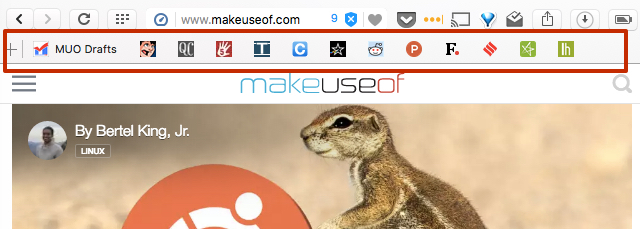
Vienose svetainėse lankotės labiau nei kitose, tiesa? Tikriausiai šią svetainę galite identifikuoti pagal jos logotipą arba „favicon“. Na, pasitelkite tas žinias naudodamiesi savo mėgstamų svetainių įrankių juosta, kurią galite spustelėti, kad greitai patektumėte ten.
Pvz., Tarkime, kad norite pridėti „MakeUseOf“ prie savo žymių įrankių juostos. Eiti į www.makeuseof.com ir paspauskite Ctrl + D arba Cmd + D, kad pridėtumėte jį kaip žymą. Suaktyvintame iššokančiame meniu pasirinkite jį išsaugoti aplanke „Žymių įrankių juosta“.
Pamatę ją savo įrankių juostoje, dešiniuoju pelės mygtuku spustelėkite žymę ir pasirinkite „Redaguoti“. Pašalinkite žymos pavadinimą ir palikite šį lauką tuščią; adresas lieka tas pats.
Viskas! Žymių įrankių juostoje turėsite „MakeUseOf“ ženklą. Spustelėkite jį, kad paleistumėte jį dabartiniame skirtuke, vidurinį pelės mygtuką spustelėkite, kad paleistumėte jį naujame skirtuke.
Naudokite žymes virš plėtinių
Plėtiniai daro šiuolaikines naršykles geresnes nei bet kada anksčiau, pridedant funkcijas ir funkcijas, kurių kitu atveju nėra. Bet tai nereiškia, kad turėtumėte įdiegti plėtinį viskam, ką naudojate.
Geresnė strategija naudokite žymes, o ne plėtinius Sustabdykite naršyklės priedų diegimą - jei norite greitesnio, paprastesnio naršyklės, naudokite žymes Skaityti daugiau . Žymeliai užima daug mažiau išteklių, todėl jie tampa logišku pasirinkimu, jei pastebite, kad naršyklė dažnai sulėtėja iki tikrinimo.

Pagrindinis skirtumas tarp žymelės ir plėtinio yra paprastas. Žymelė yra nejudanti jūsų naršyklėje ir neveikia, kol ji nėra spustelėta. Plėtinys visada veikia, nesvarbu, ar jį spustelėjote, ar ne. Taigi plėtinys užima daugiau procesoriaus ciklų ir RAM.
Dabar, kai žinote, kaip naudoti žymių įrankių juostą, pasirinkę nustatyti žymeles virš plėtinių, sistema veiks greičiau.
Įgalinti paspaudimų paleidimą visiems papildiniams
O kas, jei aš jums sakyčiau, kad buvo vienas triukas, kuris daro jūsų naršyklę saugesnę, greičiau įkelia tinklalapius, sumažina duomenų sunaudojimą, palaiko naršyklės veikimą greičiau ir sunaudoja mažiau energijos? Viskas, ką jums reikia padaryti, tai pasinerkite į savo naršyklės nustatymus ir įgalinkite visų papildinių „spustelėkite ir paleiskite“.
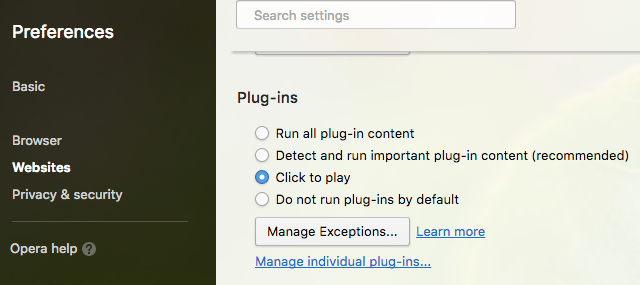
Kaip jūsų turbūt jau žinote, papildinys gali būti bet koks dalykas - nuo „Flash“ iki „Silverlight“. Tai yra daug duomenų reikalaujanti ir išteklių reikalaujanti puslapio dalis. Be to, žinoma, kad tokie papildiniai kaip „Flash“ turi keletą saugos spragų. Svarbiausia, kad šie papildiniai daugumoje svetainių automatiškai įkeliami, nesvarbu, ar norite jų, ar ne.
Pasirinkę „spustelk, norėdami paleisti“, jūs sustabdysite jų automatinį įkėlimą ir apribosite juos tol, kol norite pamatyti tą turinį. Taigi, ar žaidžiate „Flash“ žaidimą, ar žiūrite vaizdo įrašą internete, turite valdyti, kada įskiepiai įskiepiai, o ne svetainėje.
Vėliau skaitykite bet kurį interneto puslapį neprisijungę
Skaitmeniniai žymėjimo įrankiai, tokie kaip „Pocket“, leidžia išsaugoti straipsnius, kad juos vėliau galėtumėte perskaityti, ir netgi gali atsisiųsti tuos straipsnius neprisijungę prie savo išmaniojo telefono. Bet darbalaukyje vis tiek reikia aktyvaus interneto ryšio. Taigi, kaip patekti į svarbų puslapį, ar turite duomenų ryšį, ar ne?

Tai seniausias knygos triukas, tačiau keista, kad vargu ar kas nors juo naudojasi. Savo kietajame diske kurkite aplanką pavadinimu „Atsijungę puslapiai“ bet kurioje vietoje. Naršyklėje eikite į norimą puslapį, spustelėkite Byla > Išsaugoti puslapi kaip ir išsaugokite jį aplanke kaip „Web Page, Complete“ failo tipą. Nepamirškite suteikti vardo, kurį galite lengvai atpažinti!
Aplanke pamatysite HTML failą su aukščiau pasirinktu pavadinimu. Dukart spustelėkite failą, kad paleistumėte tinklalapį savo mėgstamiausioje naršyklėje, net neturėdami interneto ryšio. Tvarkingas, ar ne?

Tame pagrindiniame aplanke taip pat bus pakatalogis, kurio vardą jūs pasirinkote aukščiau. Nelieskite to. Čia yra visi vaizdai ir kiti duomenys, todėl leiskite jam ten likti.
Bendrinkite universaliosios naršyklės patarimą
Ar perėjote nuo plėtinių prie žymelių? Ar naudojate „favicons“ įrankių juostą? Norime sužinoti, kurį iš šių patarimų jau naudojate ir kaip kiekvienas iš jų jums naudingas. Ir dar vienas dalykas ...
Turėjote būti matę, kaip žmonės savo interneto naršyklėje daro ką nors, kas privertė jus pasakyti: „Umm, yra lengvesnis būdas tai padaryti“. Kas tai buvo? Kas yra paprastas klavišas tam, ką žmonės pasiekia per daug žingsnių, kad pasiektų?
Mihir Patkar rašo apie technologijas ir produktyvumą, kai jis nevengia žiūrėti pakartotinių bėgimų.


